Generirajte tehničku memoriju parcela uz CivilCAD
Vrlo malo programa to čini, barem uz jednostavnost koja ga čini CivilCAD

Ono što obično očekujemo je izvještaj o paketima, po blokovima, s tablicom uputa i udaljenosti, granica i upotrebe. Pogledajmo kako to učiniti CivilCAD, koristeći AutoCAD iako radi s Bricscadom koji je jeftiniji i radi u istoj logici AutoDeska:
Rutine koje ću prikazati koriste se iz izbornika Izvješća, a na dnu trake sam za potrebe ove vježbe presjekao. U osnovi omogućuje tri važna aspekta: definirati objekte, locirati ih jednom definiranim i zatim generirati izvješća; Što se tiče objekata, omogućuje rad s točkama, granicama, grupama i blokovima (iako potonji ne postoje grafički, već su atribut svojstava i njihovo je produženje zbroj tih)
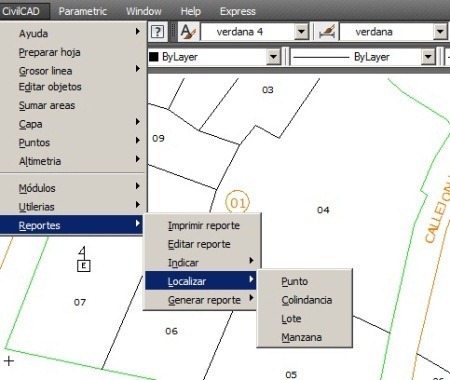
1. Navedite vanjske granice
Za to se koristi izbornik: CivilCAD> Izvješća> Označi> Pridruženi
 Tada ono što radimo je dodirnuti granice bloka koji se nadovezuju na glavnu ulicu, zatim ulazimo i zapisujemo granicu. Obrađeni signal je da mijenjaju boju prelazeći na sloj zvan CVL_COLIND. Sasvim slično onome što je radila Microstation Geographics prilikom dodjeljivanja atributa, iako ovdje nema baze podataka.
Tada ono što radimo je dodirnuti granice bloka koji se nadovezuju na glavnu ulicu, zatim ulazimo i zapisujemo granicu. Obrađeni signal je da mijenjaju boju prelazeći na sloj zvan CVL_COLIND. Sasvim slično onome što je radila Microstation Geographics prilikom dodjeljivanja atributa, iako ovdje nema baze podataka.
Isto činimo s granicama koje se graniče s drugom ulicom, u slučaju primjera:
- 11 STREET
- AVENIJE ZAPAMTITE
- CALLEJON LOPEZ
To je ono što čini je stvoriti atribut za objekte, povezane s imenom tog susjednog.
Da biste vidjeli susjedni, to je učinjeno: CivilCAD> Pronađi> Susjedno. Zapisujemo granicu i prikaz karte usredotočit će se na cijelu dužinu te granice, baš kao što to čini Bentley Map s geolokacijom. Za svaku od ovih rutina postoji tekstualna naredba, a slučaj ove je -LOCCOL.
2. Označite parcele i blokove
Da bi se naznačilo koje su parcele, to se radi s: CivilCAD> Izvješća> Naznači> Lotifikacija
 Ploča se podiže tamo gdje odabiremo kriterije za označavanje serije: veličinu teksta, ako želimo da zapišete broj svojstva, bloka ili upotrebe. Kako se radi o procesu samogeneriranja, morate definirati koji je početni broj.
Ploča se podiže tamo gdje odabiremo kriterije za označavanje serije: veličinu teksta, ako želimo da zapišete broj svojstva, bloka ili upotrebe. Kako se radi o procesu samogeneriranja, morate definirati koji je početni broj.
Signal koji se obrađuje je stvaranje zatvorenog poligona koji se nalazi u sloju CVL_LOTIF.
Ovaj postupak ima mala ograničenja, među njima, da ne možete postavljati brojeve 01, 02, 03 ... već ih umjesto 1, 2, 3, tako da ako katastarski priručnik utvrdi da se trebaju koristiti dvije znamenke, morat će ih se urediti.
Ali općenito je naredba izvrsna, nije potrebno da se granice generiraju, lisp ih čini pomoću naredbe BPOLY, očito morate povećati kako ne bi predugo trajalo jer ova naredba u AutoCAD-u skenira cijelo vidljivo područje a može biti dugotrajan s vrlo velikim zaslonom. Također uzrokuje probleme kada postoje zaobljeni kutovi ili zavoji koji nisu topologije za rad iz CAD-a.

Očito je da je za taj proces potrebno imati kartu topološko čišćenjeAko nije, generirat će pogrešna područja. U slučaju da je svojstvo pogrešno označeno, pogrešnim redoslijedom ili smo ga promijenili, briše se samo poligon i on se regenerira, budući da je atribut u obliku. Svaki je oblik povezan sa svojim opsegom, brojem svojstava, blokom i uporabom.
3. Navedite bodove
Da bi sustav generirao čvorove podjele, to je učinjeno: CivilCAD> Izvješća> Označi> Točka
Podignuta ploča pita nas želimo li generirati bodove pojedinačno ili blokom. Također možemo odabrati format točke, veličinu teksta i s kojim brojem započinje.

Jednostavno impresivan, pita nas koja jabuka želimo generirati točke, a sustav čini proces u kojem analizira sve čvorove u kojima su generirane granice presretnute, stvara točku, označava ih i čini atribut s prostornom asocijacijom takvih čvorova. zatim možete ponovno pronaći opciju: CivilCAD> Izvješća> Pronađi> Točka.
Sve generirane točke spremaju se u CVL_PUNTO sloj i zabilješke u CVL_PUNTO_NUM
Na isti se način može naći jabuka ili puno, iako u praksi nije tako jednostavno ako se brojevi ponavljaju. Ovisit će o sustavu katastarske nomenklature, mnogi dopuštaju ponavljanje blokova na drugoj karti kvadranta i očito se brojevi svojstava ponavljaju za svaki blok.
3. Izradite tehničko ili opisno izvješće.
Evo najboljeg. CivilCAD može generirati različita izvješća kao što su:
- Sažetak područja: Ovo prvo sažima blokove, naznačujući područje posvećeno svakoj upotrebi za svako svojstvo, zatim ispod sažetka namjena u svakom bloku i na kraju sažetak korištenja za sve odabrane blokove ili cijelu povezanu kartu.
- Izvješće bodova: Ovim se generira popis koji uključuje četiri stupca: broj točke, X koordinatu, Y koordinatu i nadmorsku visinu.
U slučaju specifikacija. Ako zatražimo taj blok, generira se izvješće u kojem se navodi naziv karte, datum, a zatim se pojedinačno opisuju lotovi s izračunatom površinom, upotrebom i granicama kao što se vidi na sljedećoj slici. Pazite da sustav vrši analizu zajedničkih granica, tako da izračunava ne samo tko je dio susjedne vanjskoj strani, podatke koje dobiva s granice bloka, već i koga pridržava s unutarnjom stranom bloka.
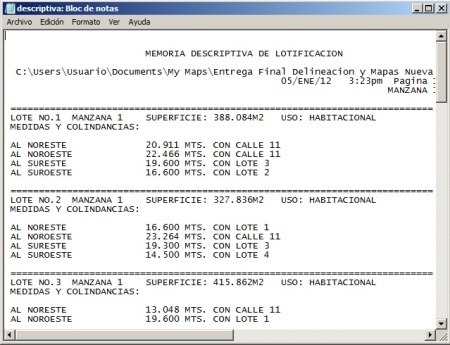
Ako želim generirati izvješće o vrsti Tehničko izvješće, tablica uključuje za svaku partiju: granične stanice, ležaj, udaljenost i koordinate vrha. Također površina, upotreba i ovo se ponavlja za svako svojstvo naznačenih blokova.
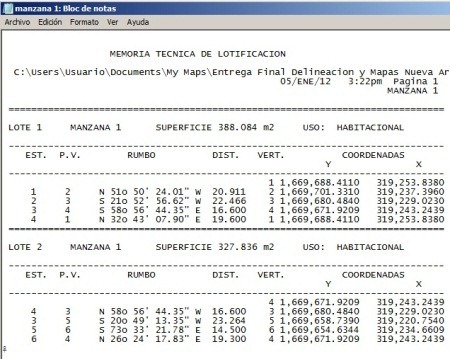
Postoji još jedno izvješće koje je kombinacija oboje, iako se način na koji AutoCAD upravlja memorijom ne preporučuje pokretanje velikih izvješća ako ima mnogo svojstava jer može generirati fatalnu pogrešku kada se memorija sruši.
Zaključno, nije loše za CAD program. Rješava uobičajene rutine u dizajnu urbanizacija ili katastarskog upravljanja.







kako napraviti opisne uspomene i sažetak područja koje generira civilcad, nacrtana je na stolu u autocadu i ne izvozi se u Word.
Descmaster je dobar, ali plaćen, upravo sam završio sličnu besplatnu
https://www.youtube.com/watch?v=tRg8YNSpBpU
Pozdrav Byron, možete li mi poslati program ili informacije na ovu e-poštu
dubal_tcons23@hotmail.com
Bok, imam program Descmaster
James Linares i gdje dobivam ovaj Descmaster program, mogao sam pronaći samo priručnik za vidjeti na internetu. ali ne postoji program, ako biste mi mogli dati informacije o tome kako ga dobiti, bila bih vam vrlo zahvalna,
Ja sam karikaturist, pozdrav iz Perua
Trebali bi isprobati Descmaster, koji je dovoljno dobar za izvođenje Tehničkog opisa koji se koristi za pisanje.
Ovaj program je izradio gospodin Jaime Ramirez iz El Salvadora